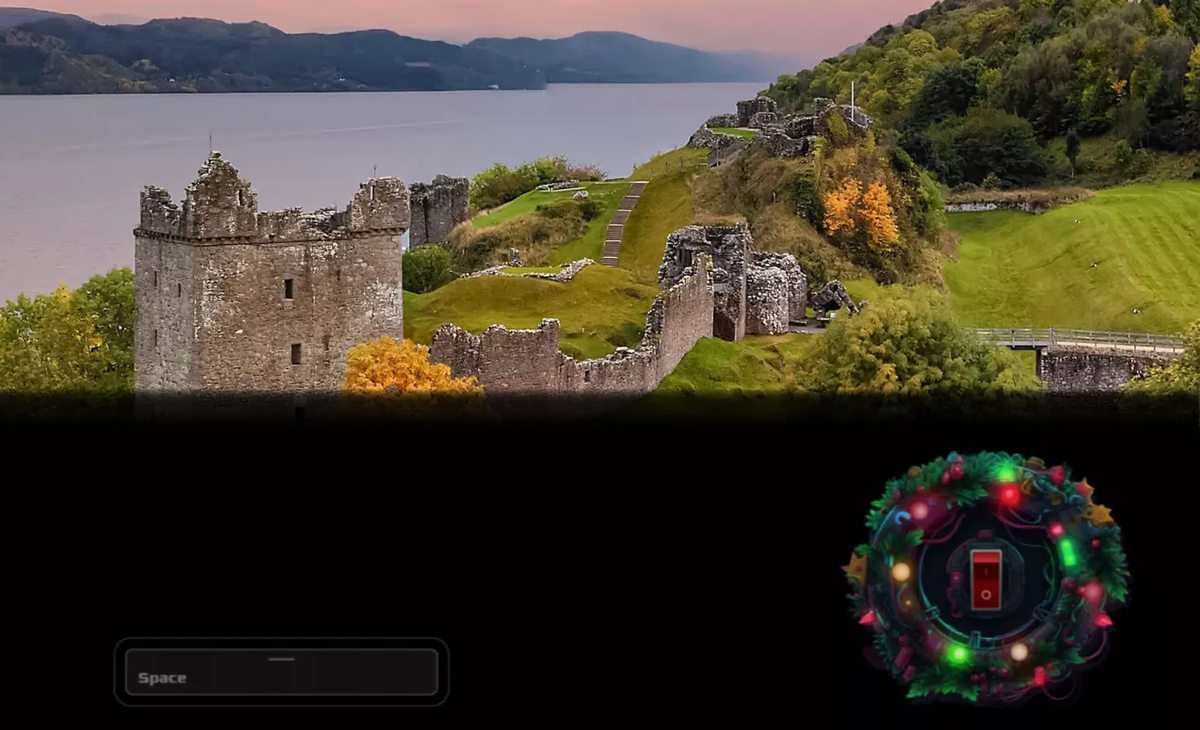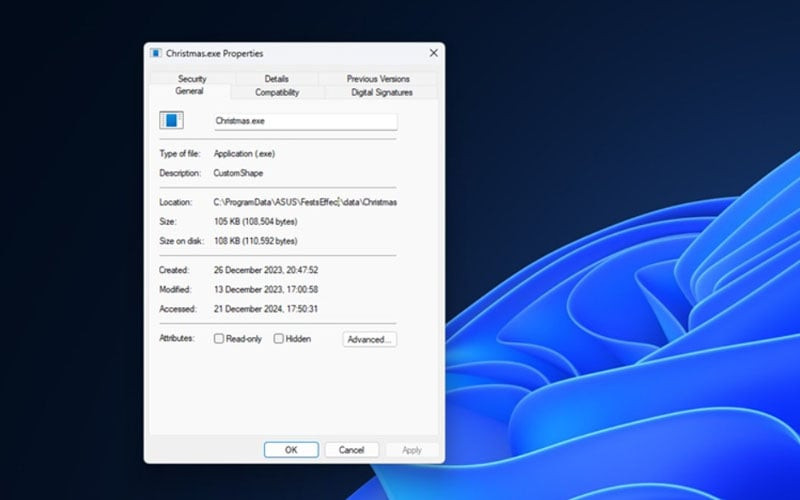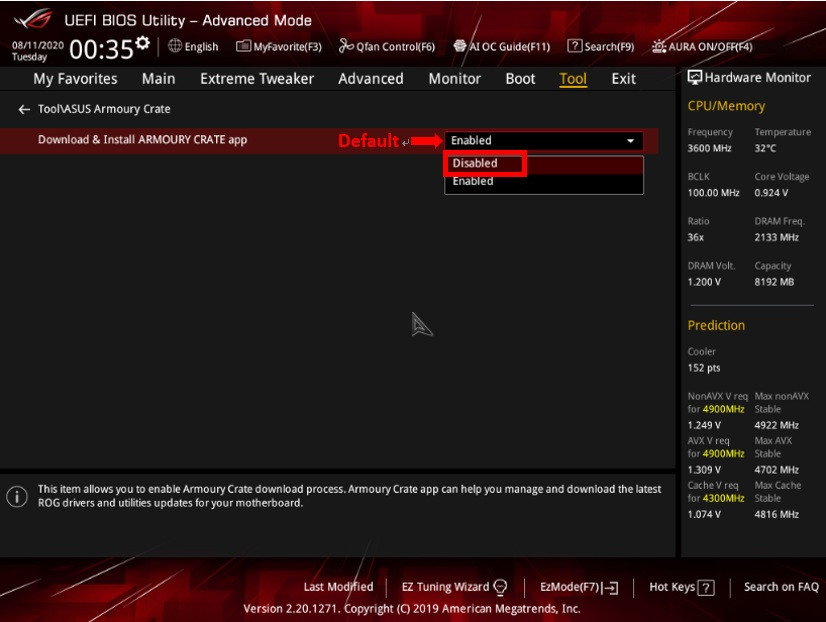Theo một số người dùng phản ánh trên các diễn đàn, màn hình desktop Windows 11 của họ bỗng dưng xuất hiện một phần mềm lạ: một banner với kích cỡ tương đối lớn, với thiết kế mang hơi hướng mừng Giáng sinh.
Thậm chí, banner này còn xuất hiện ngay cả khi có game đang chạy, đôi khi nó còn khiến phần mềm đang chạy bị dừng đột ngột. Bật Task Manager lên để kiểm tra, người dùng mới thấy một ứng dụng kỳ lạ có tên “Chistmas.exe” đang hoạt động.
 |
| Vòng hoa Giáng sinh bất ngờ hiện ra chiếm 1/3 màn hình khiến người dùng nghĩ bị nhiễm phần mềm độc hại. Ảnh: Reddit |
Như một lẽ tự nhiên, khi thấy phần mềm lạ có đuôi “.exe” đang chạy, người dùng sẽ nghĩ tới trường hợp xấu nhất: máy họ đã nhiễm malware hay một phần mềm độc hại nào khác.
Nhưng hóa ra, đây là phần mềm mừng Giáng sinh do ASUS tự động cài vào máy người dùng. Theo thông tin mà trang tin Windows Latest tìm hiểu được, thì banner này là một phần của ASUS Armoury Crate, một phần mềm của ASUS nhằm kiểm soát, quản lý các ứng dụng trò chơi có trên máy, và được cài sẵn trên các máy tính của ASUS.
 |
| Kích thước file thực thi nhỏ cùng cái tên Chrismas.exe khiến nó không khác gì virus. Ảnh: Asus forum |
Lần dấu Christmas.exe thông qua công cụ Task Manager, biên tập viên của Windows Latest nhận thấy phần mềm này tới từ thư mục "C:\ProgramData\ASUS\FestsEffect\data\Christmas\christmas.exe", và file có dung lượng khoảng 106 KB.
Như đã nói ở trên, ASUS Armoury Crate được cài sẵn trên một số máy tính thuộc nhãn hiệu ASUS, và chính là thứ đã khởi động Christmas.exe để ăn mừng dịp Giáng sinh sắp tới. Tìm hiểu sâu hơn, nhóm biên tập viên thấy một file khác có tên “HappyNewYear.exe” nằm tại địa chỉ "C:\ProgramData\ASUS\FestsEffect\data\HappyNewYear\HappyNewYear.exe".
Dựa vào thông tin này, chúng ta có thể dự đoán rằng vào dịp Tết Dương lịch sắp tới, một banner tương tự sẽ xuất hiện trên các máy ASUS có cài Armoury Crate.
Nếu thấy phiền toái, người dùng theo các bước sau để vô hiệu hóa
Bước 1: Khi máy khởi động, bấm Del hoặc F2 để truy cập vào BIOS.
Bước 2: Vào Advanced Mode (Chế độ Nâng cao) bằng nút F7
Bước 3: Điều hướng tới tab Tool, tìm chỉ mục ASUS Amoury Crate và Disabled (Vô hiệu hóa) nó. Bước 4: Lưu thay đổi và thoát BIOS.